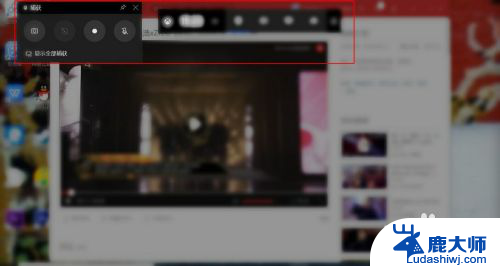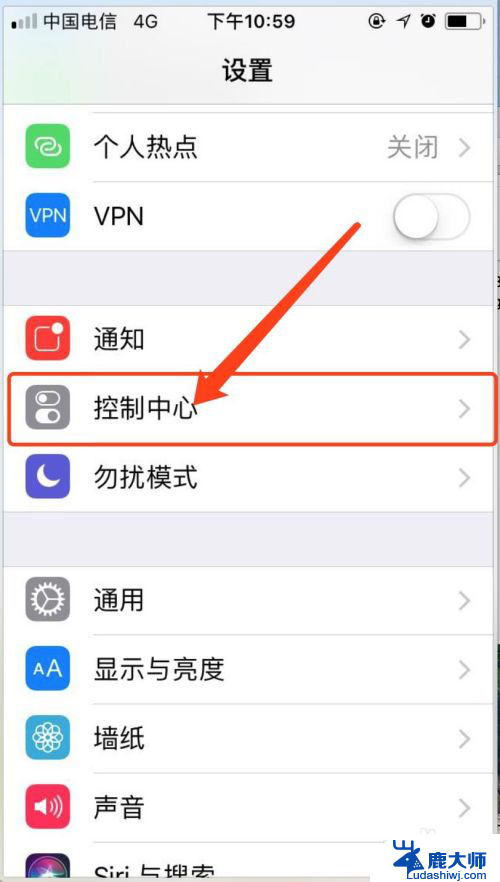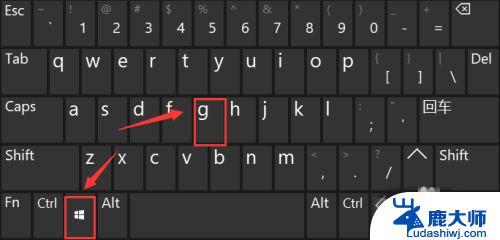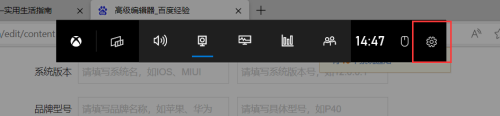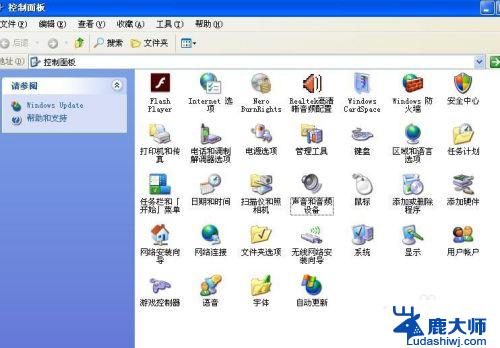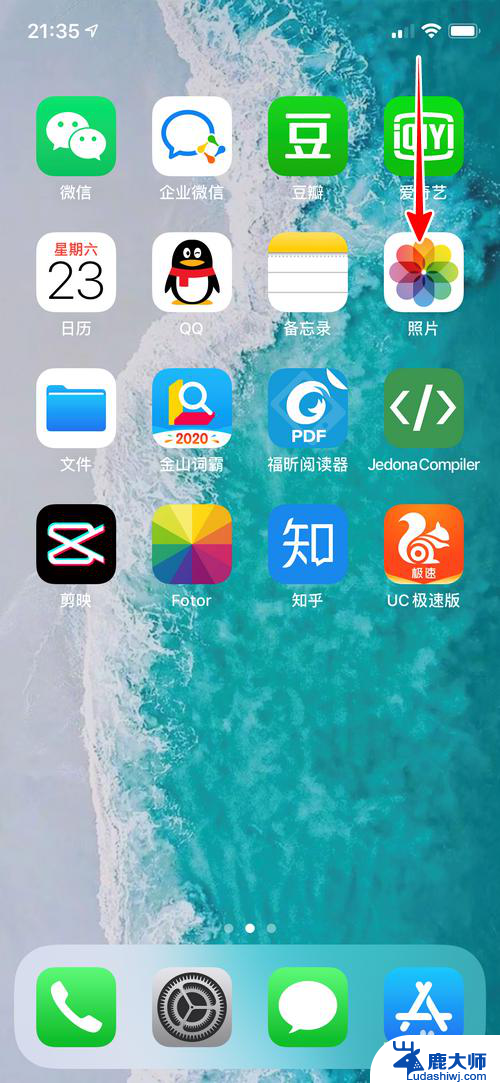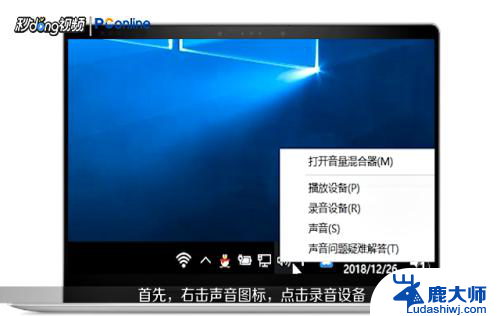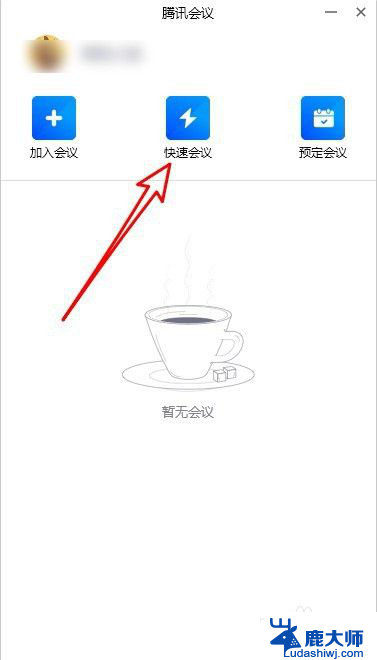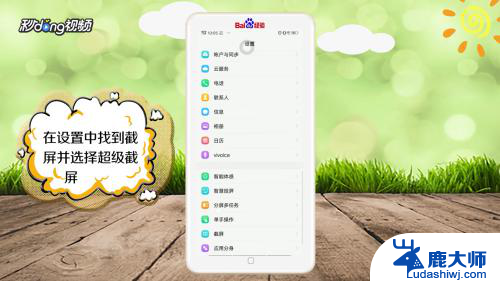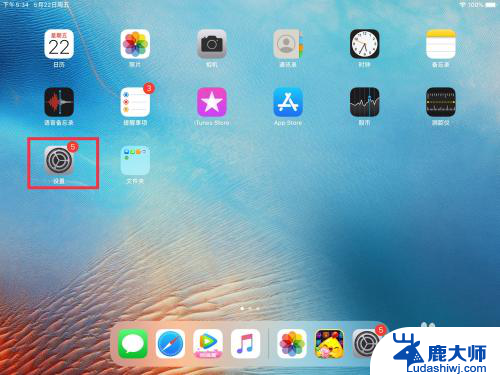录屏怎样有声音 电脑录屏幕视频带声音教程
更新时间:2024-08-25 10:54:17作者:xtliu
在进行电脑录屏操作时,有时我们需要同时录制视频和声音,以便更好地展示内容或进行教学,如何在电脑录屏幕视频时带有声音呢?今天我们就来分享一些简单易行的方法,让您轻松实现录屏带声音的效果。无论是录制游戏视频、制作教学教程还是展示工作演示,都能帮助您更好地完成任务。让我们一起来了解如何实现电脑录屏幕视频带声音的教程吧!
具体方法:
1.首先打开需要录制的界面之后Win+G打开录制程序。
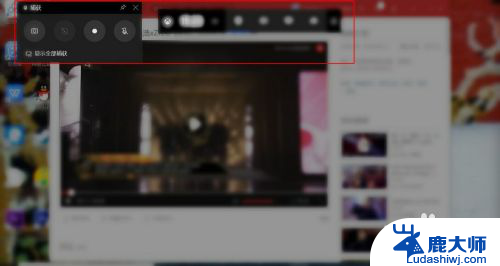
2.然后也可以在下端搜索G点击打开录制程序。
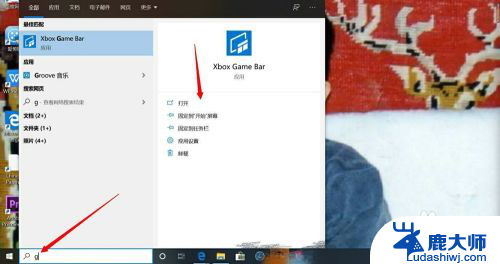
3.之后点击录制,就可以开始录制屏幕操作视频了。
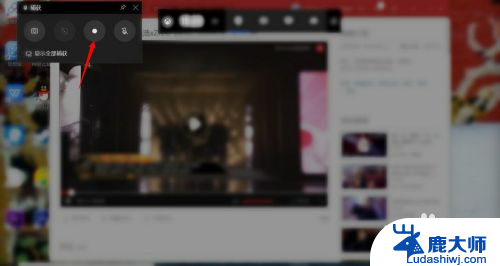
4.接下来录制完成点击停止录制就会自动保存视频。
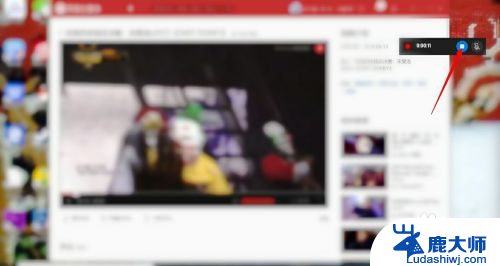
5.然后再次打开录制程序,点击“显示全部捕获”。
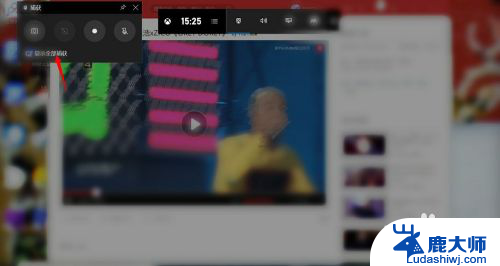
6.之后可以找到录制完成的视频,打开所在的文件夹或者删除。
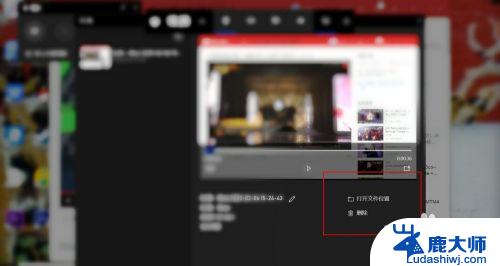
7.最后提示录制设置可以点击设置进行设置以及不可以在桌面开始录屏。

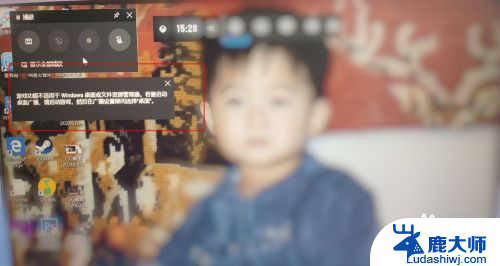
以上就是录屏怎样有声音的全部内容,碰到同样情况的朋友们赶紧参照小编的方法来处理吧,希望能够对大家有所帮助。